Zoom – это сервис, позволяющий воспользоваться конференц-связью. Для большей безопасности Zoom требует пароль конференции. Но иногда его необходимо отключить – например, когда его не предоставили или когда при попытке ввода система пишет, что он введен неверно. Рассмотрим, в Zoom как убрать пароль с конференции.
Для чего нужен пароль в Zoom
Введите пароль конференции – что это такое? Зоом выпустил дополнительные средства безопасности, позволяющие контролировать вебинары и конференции. Поэтому при каждом входе в систему понадобится пароль для Zoom. Он необходим для новых, мгновенных и персональных конференций.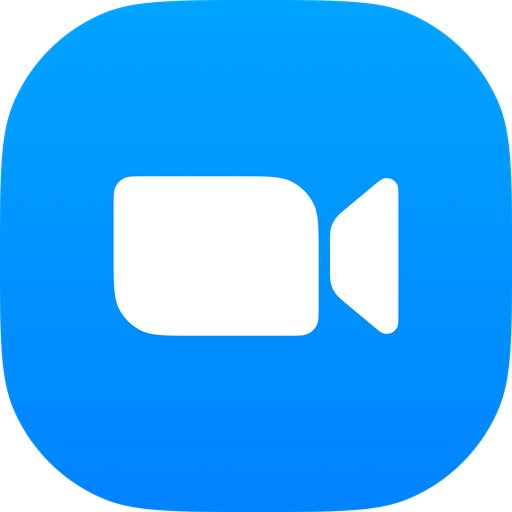
Пароль будет необходим только для тех пользователей, которые вводят идентификатор вручную.
Обратите внимание! Если человек проходит по прямой ссылке, то ему никаких дополнительных данных вводить не нужно. Достаточно скопировать ссылку в специальную форму.
Где найти пароль от Зоом
Скорее всего, при первом же входе и создании конференции ваша учетная запись требует установить пароль. Для того чтобы найти его, зайдите в «Запланировать» на телефоне или компьютере.
В строке «Пароль» будет прописана вся нужная информация. Ее можно скопировать в буфер обмена, и использовать при дальнейшем входе в конференцию.
Способ 1: Как отключить пароль в мобильном телефоне
Обращаем внимание на то, что отключить пароль в конференции Zoom не получится. Единственный способ обойтись без этой информации – осуществить вход по ссылке.
Чтобы войти в чат по ссылке, нажимаем на клавишу «Войти».
А дальше выбираем строку «Войти по имени персональной ссылки». Это позволит избежать ввода дополнительных данных.
Способ 2: Отключение пароля через компьютер
Введение данных нужно для того, чтобы защитить конференцию. Поэтому и здесь без пароля не обойтись. Но можно также перейти на видеосвязь через ссылку. Для этого в верхней части панели задач выберите «Войти в конференцию».
В открывшемся окне введите не идентификатор, а ссылку, полученную от другого пользователя.
Точно также вход осуществляется и с компьютерной версии сайта.
Что делать, если система выдает ошибку
Возможны ошибки из ряда «неверный пароль конференции» или «ошибка пароля». Если для входа необходим пароль, но с ним возникла ошибка, то первое, что необходимо сделать – это попробовать ввести его еще раз. Причем лучше сделать это вручную. Можно проверить, правильно ли он скопировался, либо правильно ли были введены символы.
Бывает, что из буфера обмена копируется не последний пароль, а из предыдущей конференции. Поэтому рекомендуют вводить символы при ошибке именно вручную.
Если и это не помогает – необходимо написать тому человеку, который выдавал данные. Возможно, он передал ошибочную информацию. Также можно попросить прямую ссылку – тогда вводить символы и вовсе не понадобится.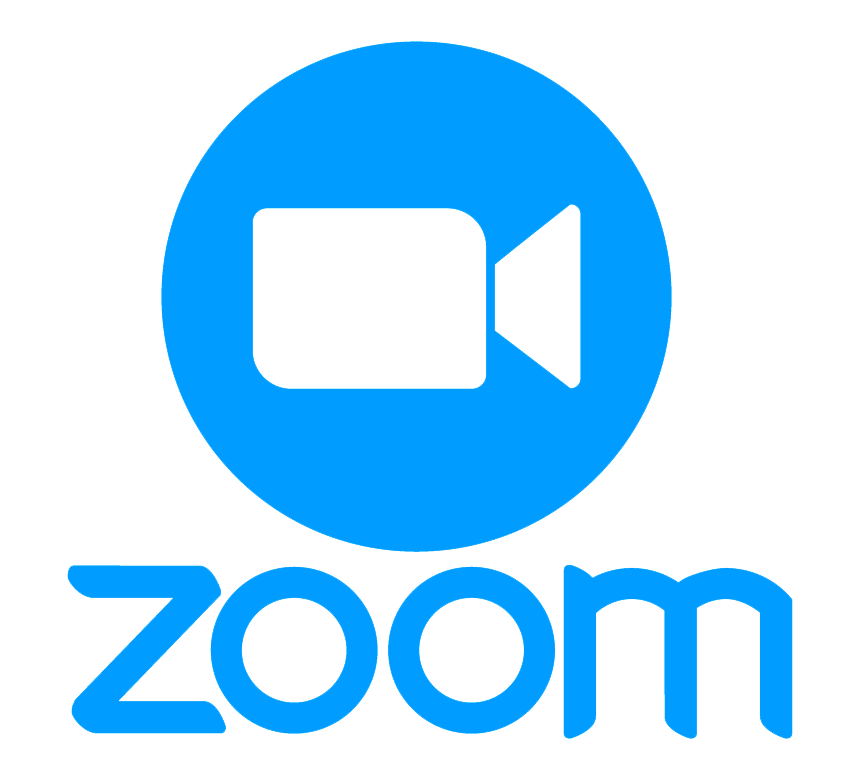
Если все эти способы испробованы, но они не помогают, то можно обратиться в техническую поддержку. Для этого войдите на официальный сайт Zoom и опуститесь до конца страницы. Выберите строку «Центр поддержки».
Откроется новая страница, где собраны видеообзоры, помогающие войти в Зоом. Можно просмотреть один из видеороликов, чтобы понять, правильно ли был осуществлен вход. Если все правильно – нажимаем на «Обратиться в службу поддержки» и решаем проблемы на уровне специалистов.
Пароль в Зоом создан для того, чтобы обезопасить видеоконференцию от третьих лиц. А единственный способ обойтись без него – это получить прямую ссылку от администратора и осуществить вход с ее помощью.

